1. 为 PyTorch 创建虚拟环境
关于 Anaconda 的安装步骤这里就忽略不讲了,Win10 下安装 Anaconda 非常简单。
安装 Anaconda 完毕后,我们在安装 PyTorch 之前最好先创建一个 pytorch 的虚拟环境。之所以创建虚拟环境是因为 Python 为不同的项目需求创建不同的虚拟环境非常常见。在实际项目开发中,我们通常会根据自己的需求去下载各种相应的框架库,但是可能每个项目使用的框架库并不一样,或使用框架的版本不一样,这样需要我们根据需求不断的更新或卸载相应的库,管理起来相当麻烦。所以通过创建虚拟环境,相当于为不同的项目创建一块独立的空间,在这个空间里,你安装任何库和框架都是独立的,不会影响到外部环境。
总之就是想象成为 PyTorch 单独创建一个空间,这个空间与其它空间互不影响。我之前安装了 TensorFlow 了,也是创建了一个虚拟环境,且 Python 版本是 3.5 的。所以,这里当然也要创建虚拟环境了。
创建 PyTorch 虚拟环境步骤:
1.打开 Anaconda 自带的 Anaconda Prompt:
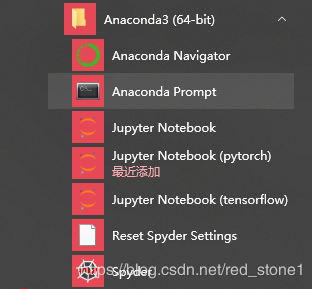
2.打开 Anaconda Prompt 之后,在命令行输入:
|
1
|
conda create --name pytorch python=3.6 |
注意,这里的 pytorch 是虚拟环境的名称,可随意取。
3.然后继续下列命令,进入 pytorch 虚拟环境:
|
1
|
activate pytorch |
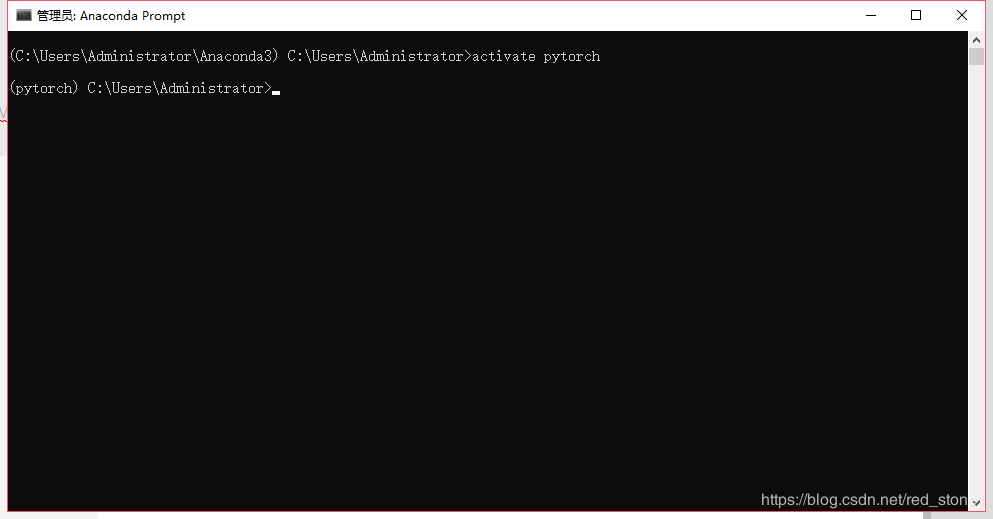
好了,pytorch 的虚拟环境创建好了。接下来就是安装 PyTorch 了。
其实,安装 PyTorch 还是非常简单的。接下来记录一些坑。
2. PyTorch 官网安装
PyTorch 的官网提供了简单的安装方法,只需简单的命令即可。
首先,打开 PyTorch 官网安装页面(需自备梯子):https://pytorch.org/get-started/locally/
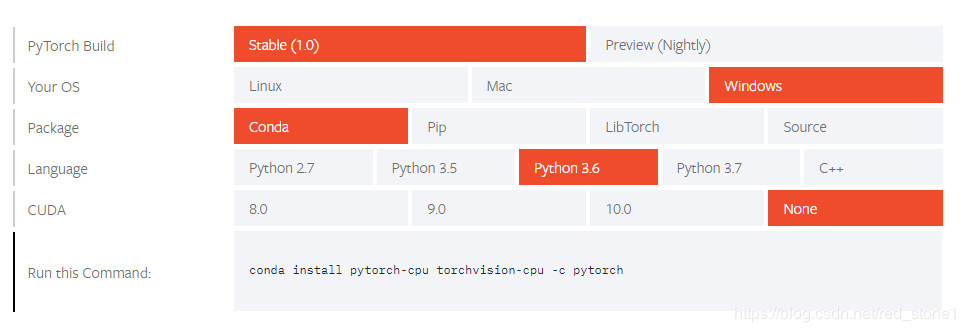
可以看到页面里的这张图,非常简单。我们的环境是:Windows、Conda、Python 3.6、None CUDA,对应的命令是:
|
1
|
conda install pytorch-cpu torchvision-cpu -c pytorch |
复制这条命令在 Anaconda Prompt 里输入,则 PyTorch “顺利”安装完成。
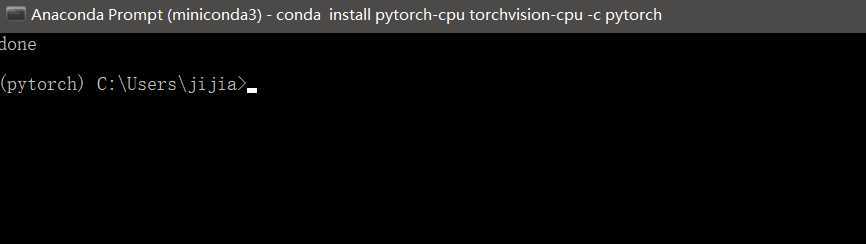
成功done
进入python环境 测试一下命令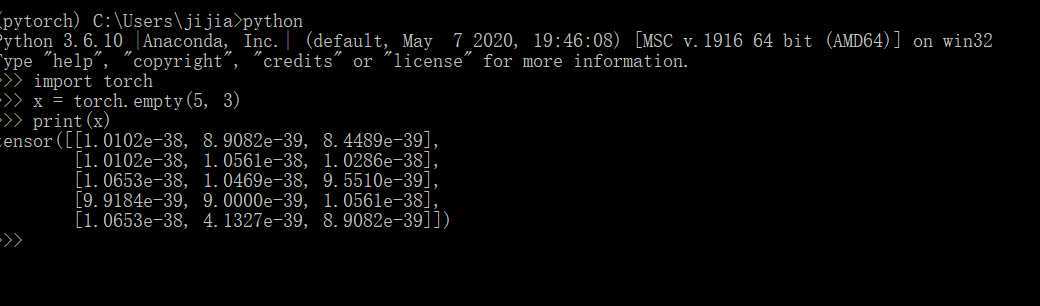
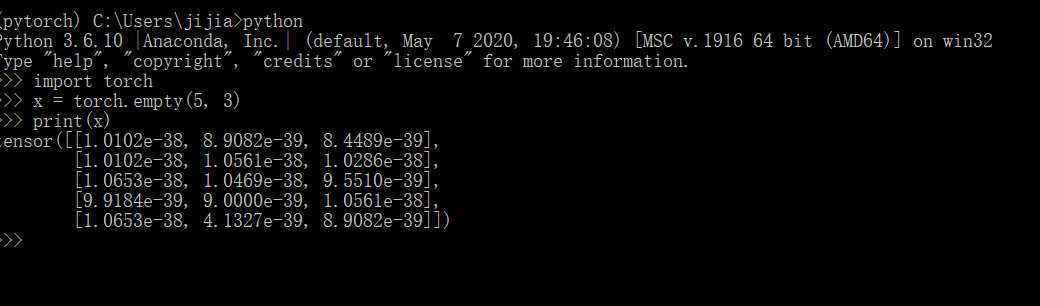
一切顺利完成
跑一下简单的函数
from __future__ import print_function
import torch
x = torch.Tensor(5, 3) # 构造一个未初始化的5*3的矩阵
x = torch.rand(5, 3) # 构造一个随机初始化的矩阵
x # 此处在notebook中输出x的值来查看具体的x内容
x.size()
#NOTE: torch.Size 事实上是一个tuple, 所以其支持相关的操作*
y = torch.rand(5, 3)
#此处 将两个同形矩阵相加有两种语法结构
x + y # 语法一
torch.add(x, y) # 语法二
# 另外输出tensor也有两种写法
result = torch.Tensor(5, 3) # 语法一
torch.add(x, y, out=result) # 语法二
y.add_(x) # 将y与x相加
# 特别注明:任何可以改变tensor内容的操作都会在方法名后加一个下划线‘_‘
# 例如:x.copy_(y), x.t_(), 这俩都会改变x的值。
#另外python中的切片操作也是资次的。
x[:,1] #这一操作会输出x矩阵的第二列的所有值接下来试一下编译器上运行

这里的python是我自带的,没有这个包,所以要把conda那里的python36导过来
配置Python路径
依次选择:文件->首选项->设置,
在右边搜索栏搜索python.pythonPath,将中间的搜索结果复制粘贴到右边【用户设置】,修改引号中间的地址为你的Anaconda安装的地址,记得后面追加一个python.exe,如D:/python-dev-env/Anaconda3/python.exe,注意中间的转移符是/而不是\,保存这个json文件后它会自动覆盖中间所显示的默认设置。
完了 刚才还好好的 这一下全都报错 也不知道咋回事,算了 今天就到这吧
原文:https://www.cnblogs.com/jjjpython1/p/13096508.html